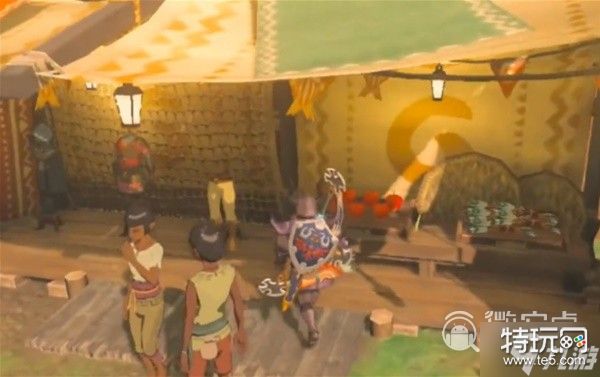Office 2016_Microsoft excel 2016完整版是Office 2016的一个Office组件,将与win10一起推出!超级办公软件,
完美支持各种平台。新版系统在保留之前经典功能的同时,功能更加人性化。同时,为更好地格式化、分析和呈现数据等提供一些建议。本网站提供excel2016官方下载。
今天边肖给大家带来一个Excel2016中选择性粘贴功能的使用方法。直接使用复制粘贴功能复制数据,就是按照原来的格式复制。此外,使用“选择性粘贴”功能可以达到特定的目的。
例如,复制时可以复制数据格式、公式和计算数据。下面举几个例子告诉你如何使用Excel2016中的选择性粘贴功能。
如何使用Excel2016中的选择性粘贴功能:
1.粘贴不带格式的Excel数据。
粘贴数据时,往往需要无格式粘贴(即粘贴时所有格式都被删除),所以需要使用“选择性粘贴”功能。具体操作如下。
第一步:选择目标内容,按Ctrl+C复制。然后选择要将数据复制到的单元格。在开始选项卡的剪贴板选项组中,单击粘贴按钮的下拉按钮打开下拉菜单,然后单击选择性粘贴选项。
如图1所示。
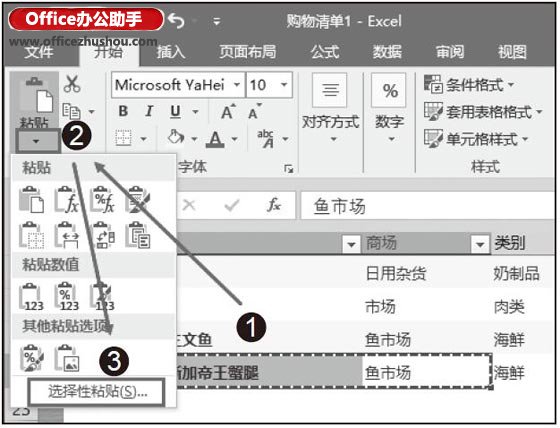
图1单击选择性粘贴选项。
第2步:打开选择性粘贴对话框,选择值单选按钮,然后单击确定,如图2所示。
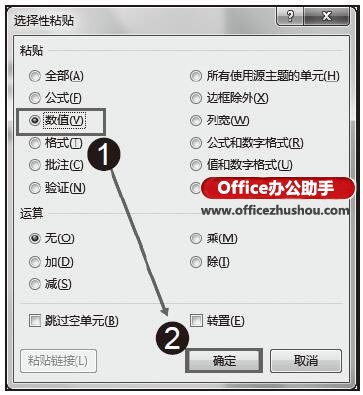
图2选择“数字”单选按钮。
第三步:粘贴选中的内容,没有格式,如图3。
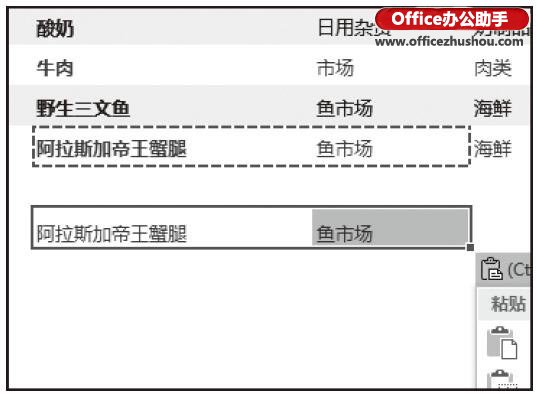
图3成功粘贴
技能操作
粘贴数据时,往往需要无格式粘贴(即粘贴时所有格式都被删除),所以需要使用“选择性粘贴”功能。
2.将网页或其他文档中的数据无格式粘贴。
具体操作如下。
步骤1:在网页中或其他文档中选中目标内容,按下“Ctrl+C”组合键进行复制,单击“开始”选修卡,在“剪贴板”选项组中单击“粘贴”按钮打开下拉菜单,选中“选择性粘贴”选项,如图4所示。
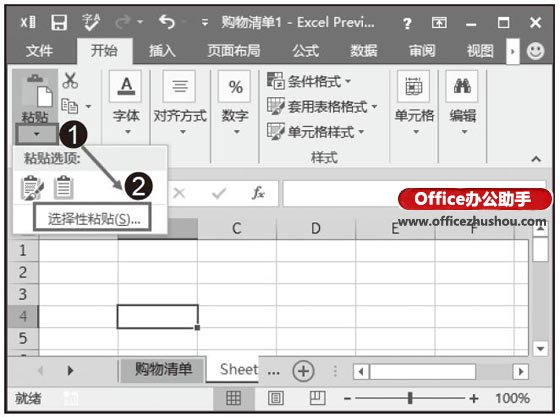
图4 选中“选择性粘贴”选项
步骤2:打开“选择性粘贴”对话框,在“方式”列表选中“文本”,单击“确定”按钮,如图5所示。
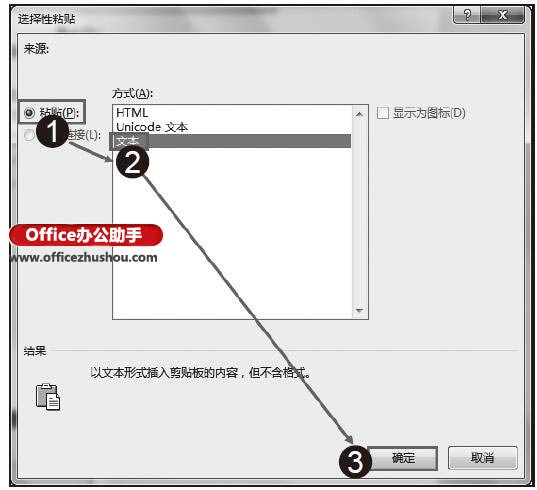
图5 在“方式”列表选中“文本”
步骤3:实现无格式粘贴选中的内容,如图6所示。
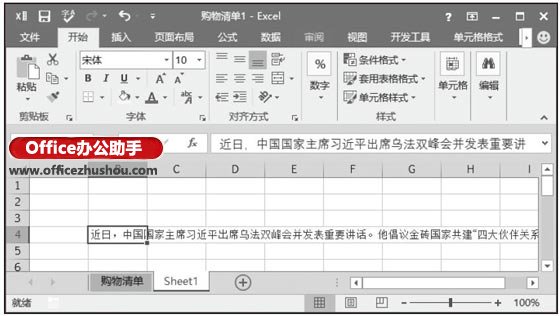
图6 成功粘贴
好了,如何使用Excel2016中选择性粘贴功能?Excel2016教程的详细图文教程就到这里了,希望对大家有所帮助哦,喜欢的朋友请继续关注我们系统之家吧。